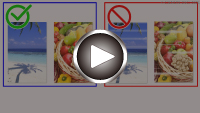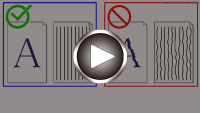Роздруківки пусті/розмиті або нечіткі/неточні або кольори розтікаються/присутні смуги чи лінії
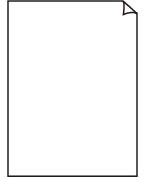
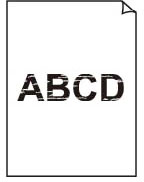

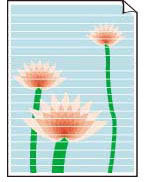
-
Перевірка 1 Переконайтеся, що кнопку з'єднання не висунуто.
Натисніть кришку фіксації друкуючої головки (A), щоб переконатися, що друкуючу головку встановлено належним чином.
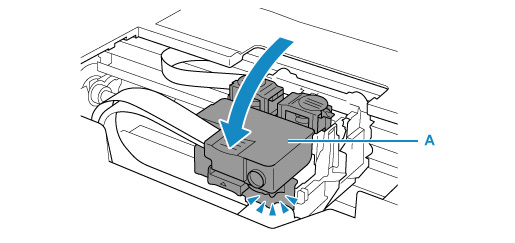
Після цього міцно притисніть кнопки з'єднання (B) до кінця.
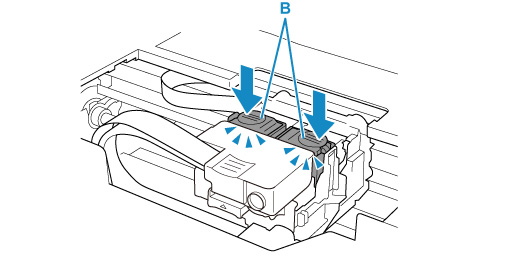
 Важливо
Важливо-
Встановлюючи друкуючу головку, обов'язково зніміть із неї жовтогарячу етикетку та захисну стрічку.
-
Не відкривайте кришку фіксації друкуючої головки (A) без причини. Інакше може витекти чорнило.
-
-
Перевірка 2 Перевірте параметри паперу та якості друку.
-
Перевірка 3 Чи не закупорені сопла друкуючої головки?
Надрукуйте шаблон для перевірки сопел та переконайтеся, що чорнило виходить нормально.
Докладніше про друк шаблону для перевірки сопел, чищення друкуючої головки та глибоке чищення друкуючої головки див. в розділі Якщо роздруківка бліда або нерівна.
-
Крок 1 Надрукуйте зразок для перевірки сопел.
Після друку шаблону для перевірки сопел розгляньте його.
Якщо шаблон надруковано неправильно, перейдіть до наступного кроку.
-
З принтера
-
З комп’ютера
-
Для Windows:
-
Для macOS:
-
-
-
Крок 2 Виконайте чищення друкуючої головки.
Після чищення друкуючої головки надрукуйте шаблон для перевірки сопел та перевірте результат.
-
З принтера
-
З комп’ютера
-
Для Windows:
-
Для macOS:
-
Якщо це не допомогло, перейдіть до наступного кроку.
-
-
Крок 3 Знову виконайте чищення друкуючої головки.
Після повторного чищення друкуючої головки надрукуйте шаблон для перевірки сопел і перевірте результат.
Якщо це не допомогло, перейдіть до наступного кроку.
-
Крок 4 Виконайте глибоке чищення друкуючої головки.
Після глибокого чищення друкуючої головки надрукуйте шаблон для перевірки сопел та перевірте результат.
-
З принтера
-
З комп’ютера
-
Для Windows:
-
Для macOS:
-
Якщо він не покращився, вимкніть принтер, зачекайте більше 24 годин та перейдіть до наступного кроку.
-
-
Крок 5 Знову виконайте глибоке чищення друкуючої головки.
Після повторного глибокого чищення друкуючої головки надрукуйте шаблон для перевірки сопел та перевірте результат.
Якщо це не допомогло, перейдіть до наступного кроку.
-
Крок 6 Промийте чорнильницю.
Після прочищення чорнила надрукуйте шаблон для перевірки сопел та перевірте результат.
Під час промивання чорнильниці витрачається велика порція чорнила. Оскільки внаслідок промивання чорнильниці чорнило швидко витрачається, виконуйте цю процедуру лише в разі потреби.
 Важливо
Важливо-
Здійснення прочищення чорнила за недостатнього рівня чорнила може пошкодити принтер.
Перед виконанням прочищення чорнила перевірте рівень залишку чорнил усіх кольорів.
-
Якщо шаблон для перевірки сопел не друкується належним чином навіть після прочищення чорнила, перевірте, як встановлено друкуючу головку.
-
-
Перевірка 4 Коли чорнильниця спорожніє, заправте чорнильницю.
Якщо рівень чорнила, що залишилося, нижче нижньої обмежувальної лінії (A), заправте чорнильницю чорнилом відповідного кольору.

Якщо ви користуєтеся принтером, доки чорнильниця не спорожніє, виконайте прочищення чорнила після заправлення чорнильниці.
 Примітка
Примітка- Колір надрукованого зображення може відрізнятися від кольору на екрані через різні методи передавання кольору дисплеєм і принтером. Крім того, кольори можуть відрізнятися залежно від середовища, у якому переглядається зображення на дисплеї, а також від налаштування кольорів. Через це результат друку може бути не одного кольору.
-
Перевірка 5 Виконайте вирівнювання друкуючої головки.
Якщо лінії друкуються зі зміщенням/викривленням або якість друку незадовільна, відрегулюйте положення друкуючої головки.
 Примітка
Примітка-
Якщо після вирівнювання друкуючої головки проблема не зникла, виконайте її вирівнювання вручну з комп’ютера.
-
Для Windows:
-
-
-
Перевірка 6 Використовуючи папір з однією поверхнею для друку, переконайтеся, що його завантажено правильною стороною.
Друк на неправильній стороні такого паперу може призвести до нечіткого друку або друку з низькою якістю.
Завантажуючи папір у задній лоток, тримайте його стороною для друку догори.
Для отримання докладнішої інформації про визначення сторони для друку див. інструкцію з експлуатації, яка надається в комплекті постачання паперу.